כיצד להגדיר סיסמה במחשב נייד
בכל עת, אנשים התעניינו בשאלת הדרכים להגנה על מידע ונתונים אישיים שונים. אנשים מצאו אפשרויות שונות שעזרו להם לפתור את הבעיה הזו. בחיים המודרניים, בעיית אבטחת המידע הפכה לרלוונטית במיוחד עם הופעת האינטרנט. במאמר שלנו נבחן דרכים ליצור סיסמאות למערכת ולקבצים בודדים שלה באמצעות מחשב נייד כדוגמה. מידע זה יהיה שימושי הן למשתמשים מתחילים והן למומחים בעבודה עם ציוד מחשבים.
תוכן המאמר
כיצד להגדיר סיסמה אם יש מספר משתמשים?
 מטעמי אבטחה, לכל מחשב Windows או iOS חייב להיות משתמש אחד. זה ימנע דליפת מידע, תקלות מערכת ואובדן קבצים שונים. אם מספר אנשים משתמשים בציוד בבת אחת, יש צורך להגדיר נכון סיסמאות עבור כל אחד מהם. במקרה זה, השתמש באפשרות הבאה להתקנת הגנה במחשב הנייד שלך:
מטעמי אבטחה, לכל מחשב Windows או iOS חייב להיות משתמש אחד. זה ימנע דליפת מידע, תקלות מערכת ואובדן קבצים שונים. אם מספר אנשים משתמשים בציוד בבת אחת, יש צורך להגדיר נכון סיסמאות עבור כל אחד מהם. במקרה זה, השתמש באפשרות הבאה להתקנת הגנה במחשב הנייד שלך:
- חבר את הציוד למקור מתח, הפעל את המערכת, צא למסך שולחן העבודה הראשי.
- לאחר מכן, היכנס ופתח את תפריט ההתחלה בכל דרך אפשרית.
- בין הסעיפים העיקריים, בחר "לוח בקרה" והיכנס אליו.
- בתיבת הדו-שיח שנפתחת, בחר "חשבונות משתמש"; האפשרויות המוצעות יכללו אפשרות לשנות או ליצור סיסמת משתמש.
- הזינו נתונים בסיסיים, העלו שילוב ושאלה נוספת. לאחר מכן שמור את השינויים שלך והפעל שוב. בחלון הפתיחה, התוכנית תבקש ממך באופן אוטומטי להזין נתונים.
- עשה את אותו הדבר עבור החשבונות הנותרים כדי ליצור מערכת מאובטחת עבור משתמשים שונים.
- במידת הצורך, תוכל להשאיר גרסה אחת של החשבון ללא הגנה, כך שאם תאבד את הסיסמה תוכל להיכנס למערכת.
לאחר ביצוע נכון, המערכת תזכור מספר אפשרויות ותזהה את כל המשתמשים הרשומים באמצעות הסיסמאות שנוצרו. כדי לעשות זאת, תצטרך לאתחל ולהיכנס באחד ממצבי המשתמש, ולאחר מכן להזין את השילוב המתאים.
חָשׁוּב! לכל אדם יהיה פרופיל משלו, אל תבלבלו את הנתונים של כל אחד מהם. אם תנסה להיכנס תחת שם של מישהו אחר באמצעות הנתונים שלך, המערכת תחסום את הגישה.
באילו דרכים אתה יכול להגדיר סיסמה?
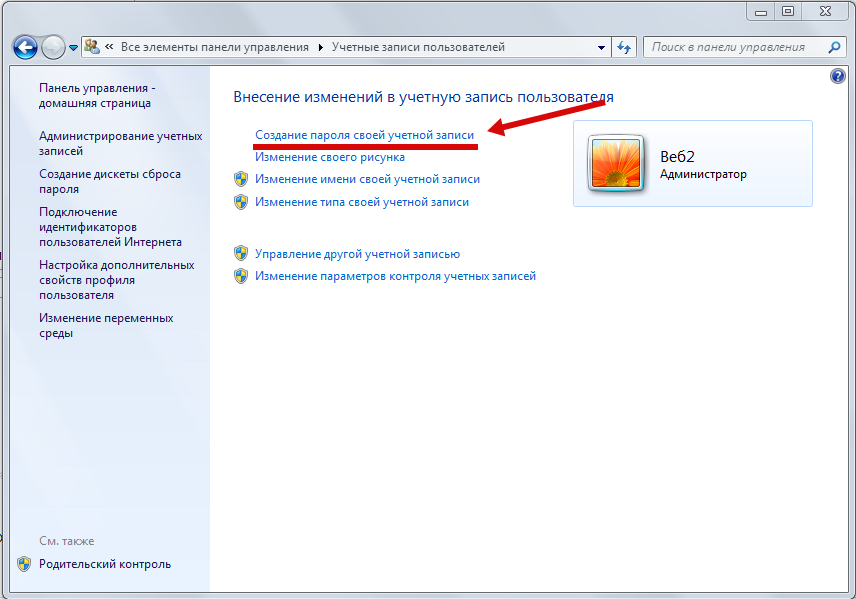 אם אתה נתקל במצב זה, עליך לדעת כיצד להתקין הגנת הפעלה במכשירים שונים. אם תרצו, תוכלו לברר מידע באתרי אינטרנט באינטרנט או להתייעץ עם מומחים בתחום זה. ישנן שיטות קידוד רבות, הפופולריות שבהן הן האפשרויות הבאות:
אם אתה נתקל במצב זה, עליך לדעת כיצד להתקין הגנת הפעלה במכשירים שונים. אם תרצו, תוכלו לברר מידע באתרי אינטרנט באינטרנט או להתייעץ עם מומחים בתחום זה. ישנן שיטות קידוד רבות, הפופולריות שבהן הן האפשרויות הבאות:
- השיטה הפופולרית והנפוצה ביותר ליצירה באמצעות חשבונות תוארה לעיל. זה קל ליישום ומאחסן בצורה מאובטחת נתוני משתמש.
- אפשרות פופולרית נוספת היא ליצור סיסמה באמצעות הגדרות במערכת ה-BIOS.כדי לעשות זאת, תצטרך להזין את הפרמטרים באמצעות מקש החם בעת אתחול המחשב הנייד. בחלק המתאים, מצא את הפריט להגדרת סיסמה חדשה, הזן את הערך בשורה הריקה ושמור את השינויים.
- נעילה מהירה של המסך הראשי מאפשרת לך לאבטח את הנתונים שלך כאשר אתה צריך להתרחק מהטכנולוגיה שלך. ניתן לעשות זאת באמצעות מקשי קיצור.
- שימוש בתוכנות וכלי שירות מיוחדים ליצירת מערכת אבטחה במחשב נייד. אם תרצה, אתה יכול ליצור באופן עצמאי סוג חדש של מנעול עבור האלמנטים הדרושים.
- אתה יכול גם להשתמש בקידוד עבור קבצים בודדים, תוכניות, מסמכים... נדבר על כך עוד בסעיף המתאים.
בהתאם לדגם החומרה המשמש וסוג מערכת ההפעלה, ההגדרות והפרמטרים הבסיסיים עשויים להיות שונים באופן משמעותי מאלה שתוארו לעיל. היצרנים יכולים להשלים את הממשק ולהוסיף תכונות שונות. בחר את השיטה האמינה ביותר המוצגת על מנת להגן על הנתונים והמידע האישי שלך המאוחסנים במחשב הנייד שלך. אם תרצה, תוכל לנסות אפשרויות שונות ולבחור את הטוב ביותר.
חָשׁוּב! מתכנתים מנוסים ממליצים להשתמש בהגנה מרובת רמות, המורכבת ממספר שלבי אימות כדי להבטיח גישה למערכת.
כיצד להגדיר סיסמה במחשב נייד לתיקיות/מסמכים בודדים?
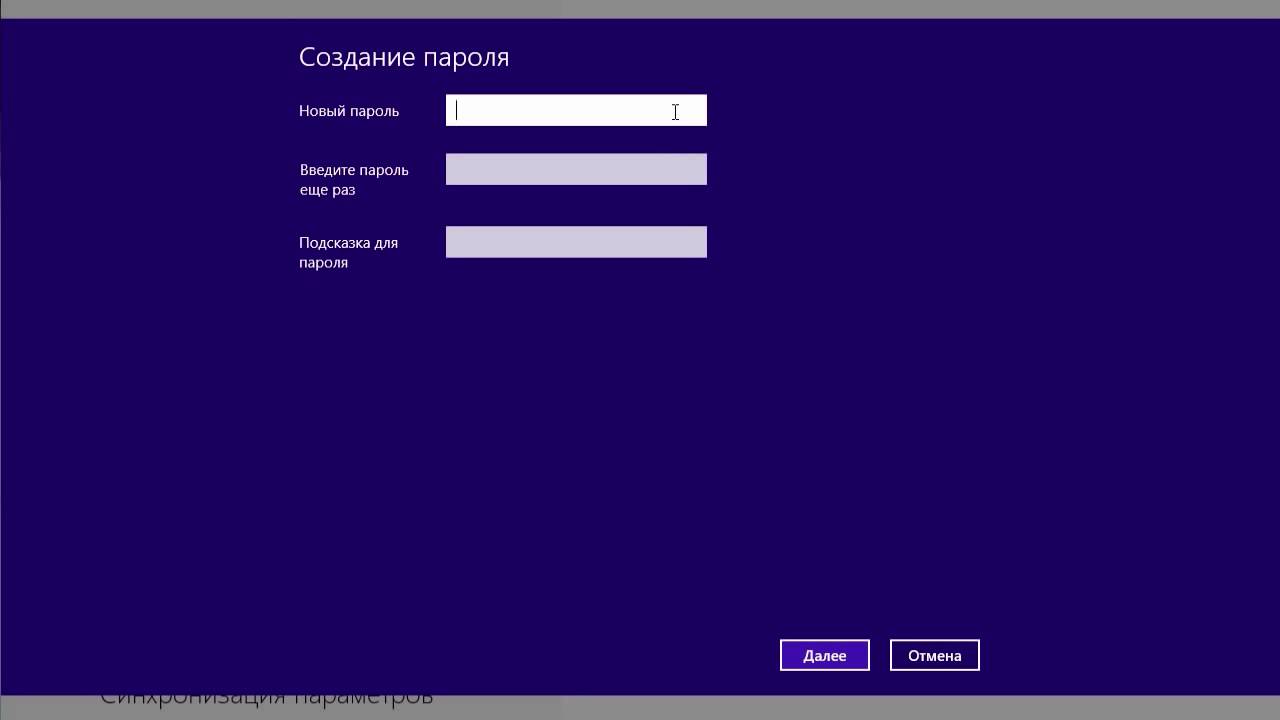 אם אתה צריך לאבטח כמה אלמנטים של המערכת, אתה יכול להשתמש בשיטות שונות של קידוד שלהם. במקרה זה, אתה לא צריך לנעול לחלוטין את המערכת; אתה רק צריך לשים סיסמה על הקובץ או המסמך הנדרשים. אתה יכול לעשות זאת באופן הבא:
אם אתה צריך לאבטח כמה אלמנטים של המערכת, אתה יכול להשתמש בשיטות שונות של קידוד שלהם. במקרה זה, אתה לא צריך לנעול לחלוטין את המערכת; אתה רק צריך לשים סיסמה על הקובץ או המסמך הנדרשים. אתה יכול לעשות זאת באופן הבא:
- פתח את הרשימה הנדרשת של תיקיות ומסמכים.
- לחץ לחיצה ימנית על התיקיה הרצויה ובחר "מאפיינים".
- בתיבת הדו-שיח שנפתחת, בחר בכרטיסייה "כללי". בין הפרמטרים והיכולות המוצעים בסעיף "תכונות", לחץ על כפתור "אחר".
- בחר בהצפנת נתונים בחלון החדש. אשר את תהליך ההצפנה על ידי בחירת אפשרות הארכיון.
- המערכת תתחיל אוטומטית ליצור מפתח מיוחד. בתיבת הדו-שיח, צור סיסמה חדשה כדי להגן על הנתונים שלך. מקם את נתיב התיקיה בשדה הריק ולחץ על כפתור "הבא". המערכת תזכור אוטומטית את הסיסמה ותשמור אותה עבור התיקיה או המסמך שנבחרו.
לאחר השלמת כל השלבים, תוכל לאבטח את הנתונים במסמך ספציפי. כדי לפתוח אותו, תצטרך להזין שילוב של מספרים שרק המשתמש יודע. אל תשכח את השילובים; מטעמי נוחות, צור מחברת מיוחדת לרשום אותם.
מה לעשות אם שכחת את הסיסמה שלך?
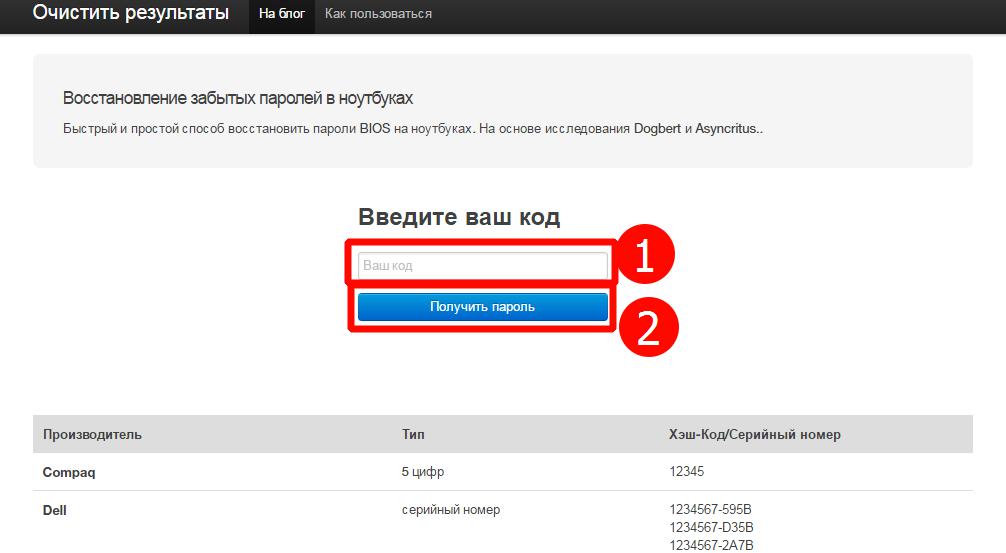 לעתים קרובות, בעת שימוש בשילובים שונים, קידודים רבים נשכחים. מטעמי נוחות, אתה יכול לרשום את כל הסיסמאות על נייר בפנקס. המערכת גם מבקשת ממך בדרך כלל להעלות שאלת קוד כדי לקבל גישה אם תאבד את הסיסמה הראשית שלך. אם שיטות אלה אינן עוזרות לפתור את הבעיה, תצטרך להשתמש בשחזור גישה למחשב הנייד דרך המערכת. במקרה זה, פעל לפי תוכנית הפעולה הבאה:
לעתים קרובות, בעת שימוש בשילובים שונים, קידודים רבים נשכחים. מטעמי נוחות, אתה יכול לרשום את כל הסיסמאות על נייר בפנקס. המערכת גם מבקשת ממך בדרך כלל להעלות שאלת קוד כדי לקבל גישה אם תאבד את הסיסמה הראשית שלך. אם שיטות אלה אינן עוזרות לפתור את הבעיה, תצטרך להשתמש בשחזור גישה למחשב הנייד דרך המערכת. במקרה זה, פעל לפי תוכנית הפעולה הבאה:
- הפעל את המחשב הנייד לרשת, בעת אתחול המערכת, בחר במצב מנהל כדי להיכנס לפרופיל המתאים.
- לאחר מכן, פתח את הקטע "התחל", עבור אל "לוח הבקרה". בין הפריטים המוצעים, היכנס ל"ניהול חשבון".
- עבור לקטע "חשבונות משתמש" ולחץ על הפריט שבו אתה מעוניין.
- בתיבת הדו-שיח שמופיעה, לחץ על כפתור "שנה סיסמה". הזן שילוב חדש של מספרים.
- לאחר מכן, שמור את השינויים, הפעל מחדש את המחשב והיכנס עם החשבון הרצוי.
שיטה זו אמורה לסייע בפתרון הבעיה מבלי להתקין מחדש רכיבים ולשחזר את מערכת ההפעלה. אם זה לא עוזר, אתה יכול לפנות לעזרה מקצועית ממרכז שירות.
משתמשים רבים תוהים איזו אפשרות היא הטובה ביותר לשמירת נתונים אישיים. לא ניתן לענות על שאלה זו באופן חד משמעי, שכן לנתונים שונים יש רמת סודיות משלהם. עליך לבחור סיסמה בהתאם לדרישות הבאות:
- קודם כל, הקוד חייב להיות אמין, לשם כך הוא משמש.
- מורכבות הסיסמה היא קריטריון חשוב בעת יצירתה. ככל שהמידע המאוחסן חשוב יותר, הסיסמה צריכה להיות חזקה יותר.
- קלות שימוש וזיכרון. נסו ליצור שילוב כך שתוכלו לזכור אותו בקלות ולהשתמש בו בכל עת.
- נסו לא לחזור על שילובים במערכות ובתוכניות שונות, זה יהפוך את הציוד שלכם לפגיע לפריצה.
בהתבסס על אינדיקטורים אלה, אתה יכול ליצור קוד ייחודי משלך לאחסון מאובטח של נתונים אישיים ומידע שונה. נסו לא לספר את השילוב לזרים ואל תסמכו עליהם שיעבדו על המחשב הנייד; זה גם ישמור מידע חשוב בסוד.
חָשׁוּב! נסה ליצור שילוב מורכב עבור הקוד. ככל שהסיסמה מורכבת יותר, כך יהיה קשה יותר לפצח אותה. זה יבטיח את הבטיחות של אחסון מידע חשוב במסד הנתונים של המחשב הנייד.





